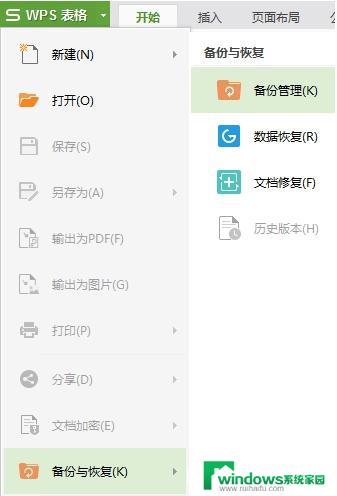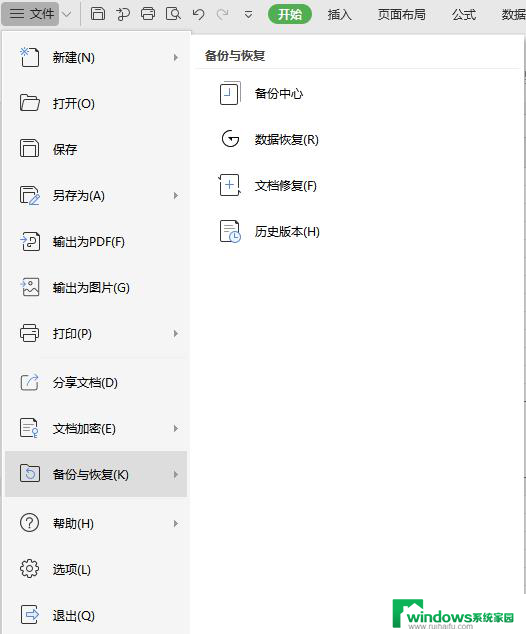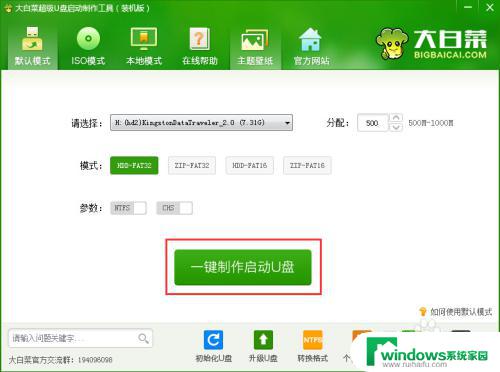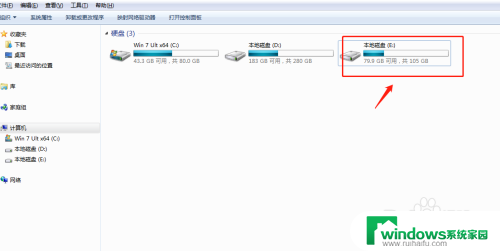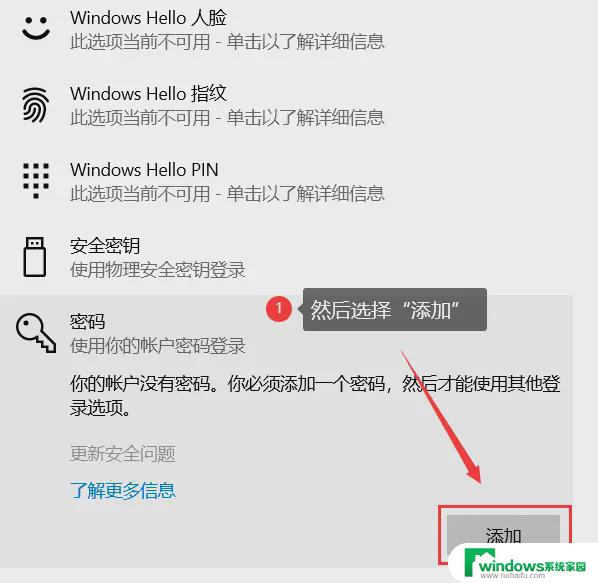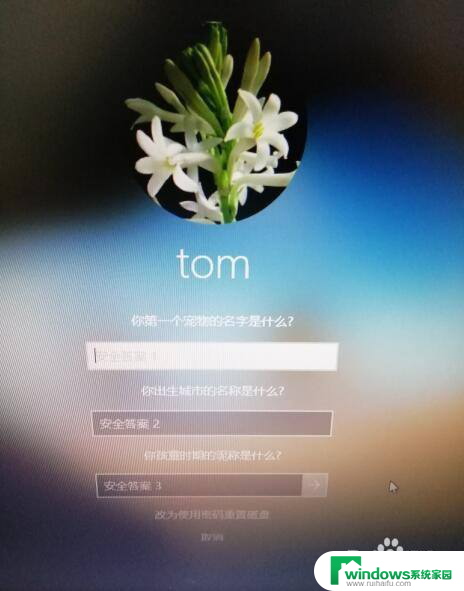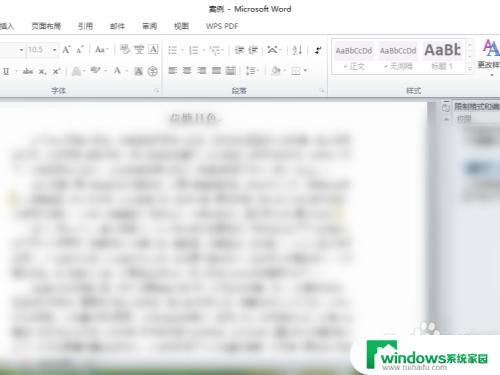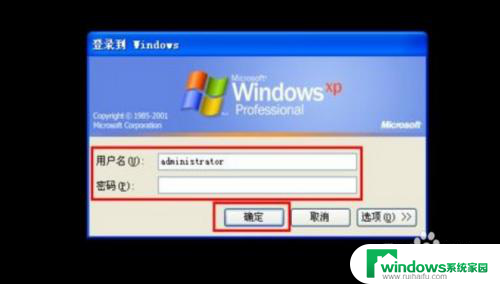电脑盘密码忘记怎么办 系统磁盘加密密码丢失怎么办
更新时间:2023-06-27 12:49:34作者:yang
电脑盘密码忘记怎么办,当我们使用电脑时,有时候会发生一些不可避免的错误,例如忘记了电脑盘的密码或系统磁盘加密的密码丢失,这种情况下,我们无法正常地使用电脑,进一步影响到我们的工作和生活。但是不要轻易放弃或焦急,因为有很多方法可以帮助您恢复密码或访问您的数据。本文将介绍一些常用的方法来解决这些问题。
具体步骤:
1.
在加密时,应该都用U盘备份了加密密钥,这里默认已经备份过密钥了。
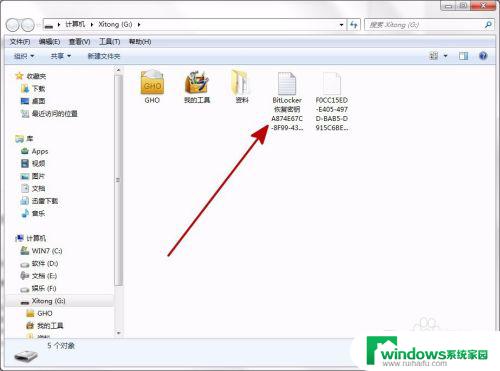
2.将U盘插在电脑上,打开【我的电脑】。

3.双击加密的磁盘。
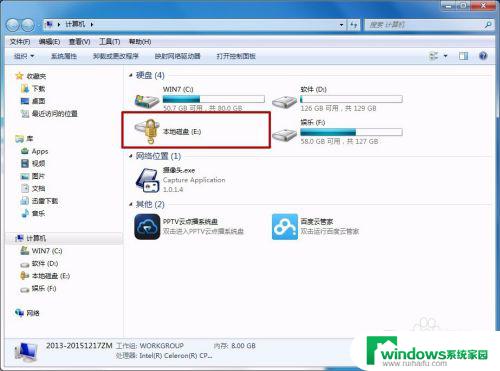
4.弹出密码输入框,选择【忘记密码】。
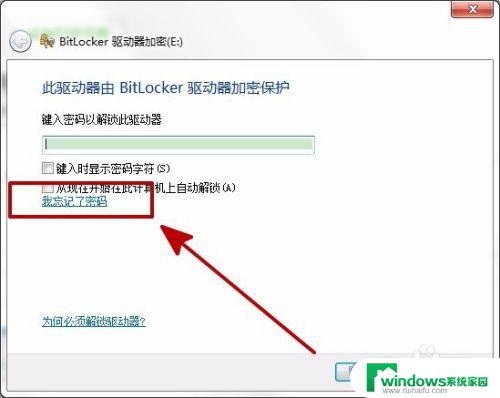
5.在弹出的【BitLocker驱动器加密】窗口,选择【从USB闪存驱动器获取密钥】。

6.选择下一步。
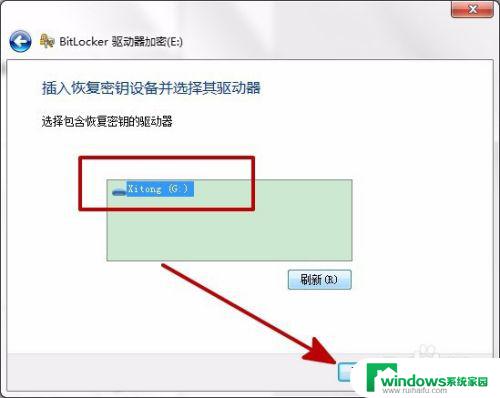
7.解锁成功,点击【完成】。
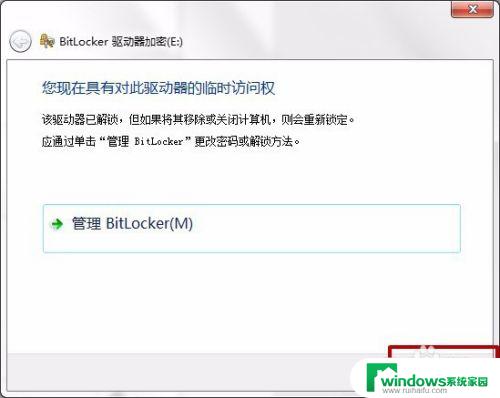
8.在【我的电脑】里打开相应磁盘即可。
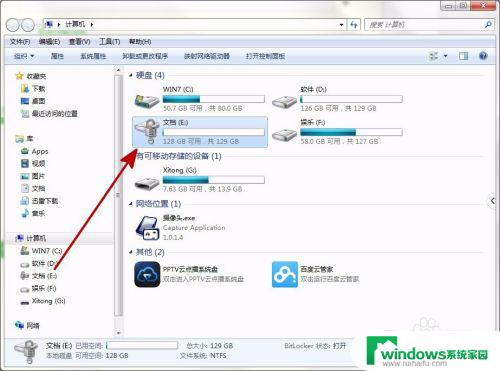
9.此方法适用在加密时备份了密钥文件的情况。
以上是关于电脑盘密码忘记的解决方法,如果您遇到相同的情况,请按照小编的方法进行操作。